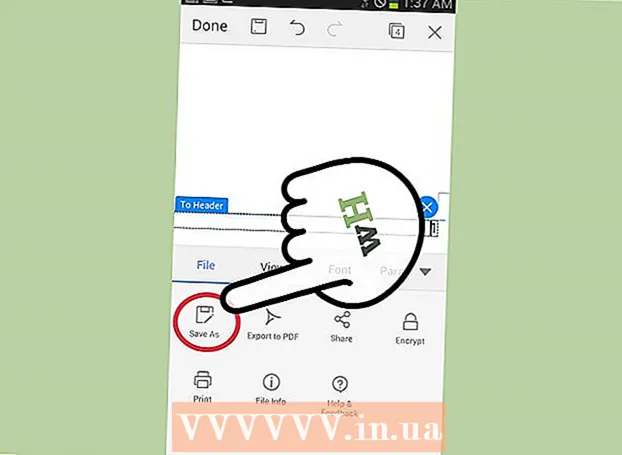Autors:
Eugene Taylor
Radīšanas Datums:
12 Augusts 2021
Atjaunināšanas Datums:
22 Jūnijs 2024

Saturs
- Lai soli
- 1. metode no 3: Sistēmas atjaunināšanas rīka izmantošana
- 2. metode no 3: piespiedu kārtā pārbaudīt atjauninājumus
- 3. metode no 3: atjauniniet Samsung tālruni ar datoru
- Padomi
Google nepārtraukti izstrādā jaunas Android versijas. Pēc tam dažādie ražotāji un mobilo sakaru nodrošinātāji šos atjauninājumus pielāgo un izmanto saviem tālruņiem. Ne katrs tālrunis saņem atjauninājumu, kad parādās kaut kas jauns, taču, ja jums ir salīdzinoši jauna ierīce, iespējams, tikko izlaisti atjauninājumi būs pieejami arī jūsu tālrunim.
Lai soli
1. metode no 3: Sistēmas atjaunināšanas rīka izmantošana
 Atveriet ierīces iestatījumu izvēlni. To var izdarīt vairākos veidos: sākuma ekrānā vai lietojumprogrammās pieskarieties lietotnei Iestatījumi vai nospiediet ierīces izvēlnes pogu un atlasiet Iestatījumi.
Atveriet ierīces iestatījumu izvēlni. To var izdarīt vairākos veidos: sākuma ekrānā vai lietojumprogrammās pieskarieties lietotnei Iestatījumi vai nospiediet ierīces izvēlnes pogu un atlasiet Iestatījumi. - Atjaunināšanas laikā ieteicams tālruni savienot ar bezvadu tīklu, jo salīdzinoši lielie faili var izņemt ievērojamu daļu no jūsu pieejamā datu kopas.
 Ritiniet uz leju līdz sadaļai “Informācija par ierīci...’. Tas var arī teikt "Sistēmas informācija" vai "Par tālruni". Parasti šo opciju atradīsit izvēlnes Iestatījumi apakšdaļā. Pieskarieties tam, lai to atvērtu.
Ritiniet uz leju līdz sadaļai “Informācija par ierīci...’. Tas var arī teikt "Sistēmas informācija" vai "Par tālruni". Parasti šo opciju atradīsit izvēlnes Iestatījumi apakšdaļā. Pieskarieties tam, lai to atvērtu.  Pieskarieties opcijai “Atjauninājumi...’. Var būt arī "Sistēmas atjauninājumi" vai "Programmatūras atjauninājumi". Parasti tas atrodas izvēlnes "Par tālruni" augšdaļā.
Pieskarieties opcijai “Atjauninājumi...’. Var būt arī "Sistēmas atjauninājumi" vai "Programmatūras atjauninājumi". Parasti tas atrodas izvēlnes "Par tālruni" augšdaļā. - Ja neredzat opciju “Sistēmas atjauninājumi”, tālrunis neatbalsta bezvadu atjaunināšanu. Tādā gadījumā jums būs jādodas uz sava tālruņa atbalsta lapu un lejupielādējiet atjauninājumus tieši no ražotāja. Tā ir problēma tikai ar vecākiem Android tālruņiem.
 Meklējiet jaunus atjauninājumus. Pieskarieties "Pārbaudīt tūlīt" vai "Pārbaudīt sistēmas atjauninājumus". Pēc tam tālrunis sāks pārbaudīt pieejamos atjauninājumus.
Meklējiet jaunus atjauninājumus. Pieskarieties "Pārbaudīt tūlīt" vai "Pārbaudīt sistēmas atjauninājumus". Pēc tam tālrunis sāks pārbaudīt pieejamos atjauninājumus. - Ne visas jaunās Android versijas ir automātiski pieejamas jūsu tālrunim. Ražotājam un nodrošinātājam ir atkarīgs no tā, vai jūsu ierīcei ir pieejams konkrēts atjauninājums, un pastāv iespēja, ka atjauninājums jūsu ierīcei nekad nebūs pieejams, it īpaši, ja tā ir vecāka ierīce.
- Ja jūs patiešām vēlaties atjaunināt uz jaunāku Android versiju un jūsu ierīce to neatļauj, varat mēģināt sakņot tālruni un instalēt ierīcē pielāgotu ROM.
 Pieskarieties "Lejupielādēt", lai lejupielādētu pieejamo atjauninājumu. Pārliecinieties, vai esat izveidojis savienojumu ar bezvadu tīklu, jo šie atjauninājumi var būt salīdzinoši lieli.
Pieskarieties "Lejupielādēt", lai lejupielādētu pieejamo atjauninājumu. Pārliecinieties, vai esat izveidojis savienojumu ar bezvadu tīklu, jo šie atjauninājumi var būt salīdzinoši lieli.  Pēc lejupielādes pieskarieties "Install" vai "Install Now", lai sāktu instalēšanu. Ja nejauši esat aizvēris logu, instalēšanu varat sākt, atgriežoties sadaļā “Informācija par ierīci”, izmantojot rīku “Sistēmas atjauninājumi”.
Pēc lejupielādes pieskarieties "Install" vai "Install Now", lai sāktu instalēšanu. Ja nejauši esat aizvēris logu, instalēšanu varat sākt, atgriežoties sadaļā “Informācija par ierīci”, izmantojot rīku “Sistēmas atjauninājumi”.
2. metode no 3: piespiedu kārtā pārbaudīt atjauninājumus
 Atveriet lietotni Tālrunis. Jūs varat piespiest to pārbaudīt atjauninājumus, izmantojot lietotni Tālrunis. Dažiem cilvēkiem ir izdevies iegūt atjauninājumus šādā veidā agrāk nekā parasti.
Atveriet lietotni Tālrunis. Jūs varat piespiest to pārbaudīt atjauninājumus, izmantojot lietotni Tālrunis. Dažiem cilvēkiem ir izdevies iegūt atjauninājumus šādā veidā agrāk nekā parasti. - Ja atjauninājums nav pieejams, ar šo metodi nevar lejupielādēt atjauninājumu.
 Zvaniet.*#*#2432546#*#*. Pēc pēdējā * ievadīšanas tālrunis automātiski pārbaudīs atjauninājumus.
Zvaniet.*#*#2432546#*#*. Pēc pēdējā * ievadīšanas tālrunis automātiski pārbaudīs atjauninājumus.  Gaidiet ziņojumu "Reģistrēšanās veiksmīga". Šis ziņojums tiks parādīts kopā ar jūsu paziņojumiem. Ziņojums norāda, ka savienojums ir izveidots, taču tas nenozīmē, ka ir pieejams atjauninājums.
Gaidiet ziņojumu "Reģistrēšanās veiksmīga". Šis ziņojums tiks parādīts kopā ar jūsu paziņojumiem. Ziņojums norāda, ka savienojums ir izveidots, taču tas nenozīmē, ka ir pieejams atjauninājums. - Lejupielādējiet atjauninājumu (ja pieejams). Ja atjauninājums ir pieejams, ekrānā parādīsies ziņojums ar norādījumiem par lejupielādes sākšanu.
3. metode no 3: atjauniniet Samsung tālruni ar datoru
 Instalējiet datorā programmatūru "Samsung Kies". Šī programma veido saskarni starp jūsu Samsung ierīci un datoru, un tādā veidā jūs varat instalēt jaunu programmaparatūru tālrunī, izmantojot datoru.
Instalējiet datorā programmatūru "Samsung Kies". Šī programma veido saskarni starp jūsu Samsung ierīci un datoru, un tādā veidā jūs varat instalēt jaunu programmaparatūru tālrunī, izmantojot datoru. - Bieži vien programmatūra tiek piegādāta kopā ar tālruni kompaktdiska veidā. Ja jums nav kompaktdiska, varat Samsung Kies bez maksas lejupielādēt no Samsung vietnes.
 Savienojiet savu Samsung tālruni ar datoru, izmantojot USB kabeli.
Savienojiet savu Samsung tālruni ar datoru, izmantojot USB kabeli. Tālruņa savienojuma iespēju sarakstā atlasiet “Samsung Kies”.
Tālruņa savienojuma iespēju sarakstā atlasiet “Samsung Kies”.- Pirmo reizi pievienojot tālruni, dators var automātiski instalēt dažus draiverus.
 Sāciet Kies savā datorā. Jūsu Samsung tālrunis tiks automātiski noteikts.
Sāciet Kies savā datorā. Jūsu Samsung tālrunis tiks automātiski noteikts.  Nospiediet pogu.Programmaparatūras jaunināšana cilnē Pamatinformācija. Poga neredzēs, ja nav pieejama jauna programmaparatūra.
Nospiediet pogu.Programmaparatūras jaunināšana cilnē Pamatinformācija. Poga neredzēs, ja nav pieejama jauna programmaparatūra.  Izpildiet ekrānā redzamos norādījumus, lai instalētu atjauninājumu. Jūsu ierīce tiks automātiski dublēta, ja atjaunināšanas laikā kaut kas noiet greizi.
Izpildiet ekrānā redzamos norādījumus, lai instalētu atjauninājumu. Jūsu ierīce tiks automātiski dublēta, ja atjaunināšanas laikā kaut kas noiet greizi.
Padomi
- Jūsu mobilo sakaru operators jums paziņos, kad tiks izlaisti jauni atjauninājumi. Var paiet kāds laiks, līdz atjauninājums būs pieejams jūsu ierīcē.